Parallels Desktop dla komputerów Mac nazywa się najpotężniejszym oprogramowaniem maszyny wirtualnej w systemie macOS. Może symulować i uruchamiać systemy operacyjne Windows, Linux, Android OS i inne różne systemy operacyjne i oprogramowanie jednocześnie w systemie macOS bez ponownego uruchamiania komputera i dowolnego przełączania między różnymi systemami. Najnowsza wersja Parallels Desktop 18 doskonale obsługuje macOS Catalina i Mojave i jest specjalnie zoptymalizowana dla Windows 11/10! Możesz uruchamiać aplikacje, gry i aplikacje w wersji Windows 10 UWP (Universal Windows Platform), takie jak Microsoft Office, przeglądarka Internet Explorer, Visual Studio, AutoCAD i inne, na systemie macOS bez konieczności ponownego uruchamiania komputera Mac. Nowa wersja obsługuje USB-C/USB 3.0, poprawia wydajność i znacznie zmniejsza ilość miejsca zajmowanego na dysku twardym. Jest to niewątpliwie aplikacja niezbędna dla użytkowników komputerów Mac.
Ponadto Parallels Toolbox 3.0 (rozwiązanie typu „wszystko w jednym”) również udostępniło najnowszą wersję. Może przechwytywać ekran, nagrywać ekran, konwertować filmy, pobierać filmy, tworzyć pliki GIF, zmieniać rozmiar obrazów, zwalniać pamięć, odinstalowywać aplikacje, czyścić dysk, znajdować duplikaty, ukrywać elementy menu, ukrywać pliki i blokować kamerę, a także zapewnia czas na świecie , Oszczędzanie energii, Tryb samolotowy, Alarm, Timer i inne praktyczne funkcje. Wiele funkcji można łatwo wykonać jednym kliknięciem, bez konieczności szukania wszędzie odpowiedniego oprogramowania.
Funkcje programu Parallels Desktop
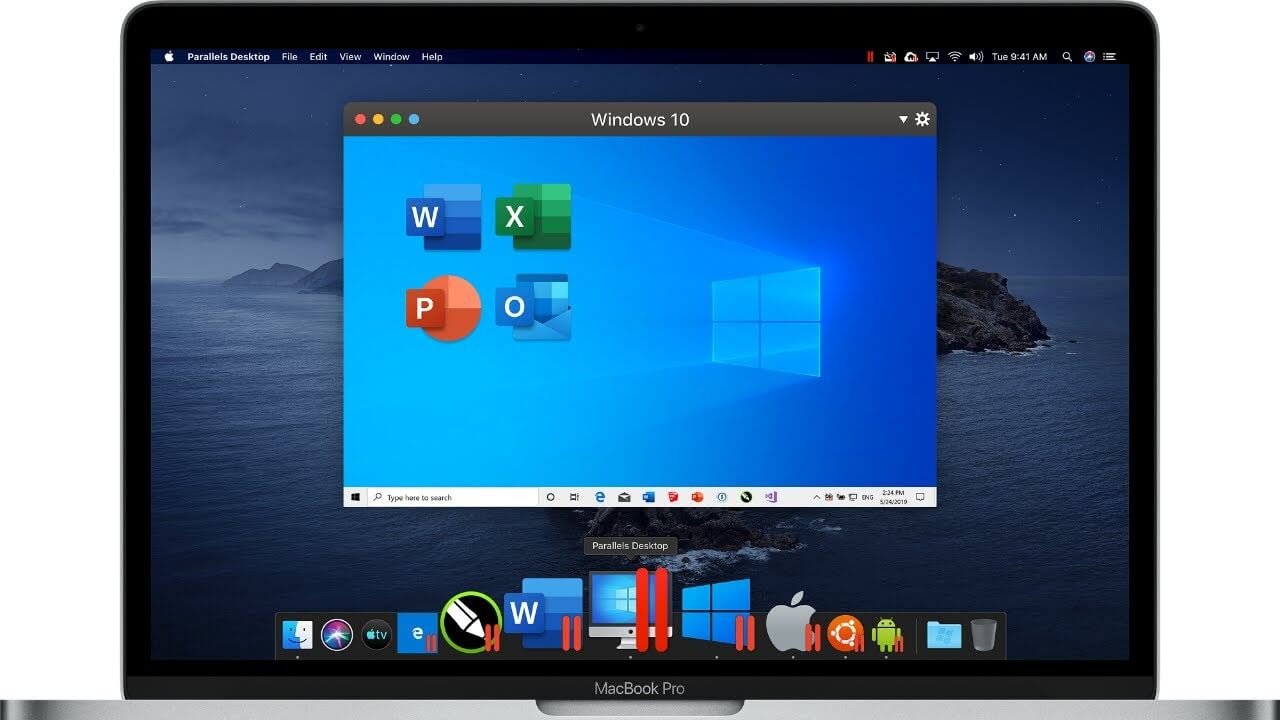
Ogólnie rzecz biorąc, program Parallels Desktop for Mac umożliwia jednoczesne uruchomienie jednego lub większej liczby systemów operacyjnych Windows lub Linux w systemie macOS i umożliwia proste przełączanie między różnymi systemami. Sprawia, że Twój Mac jest niesamowicie wydajny, ponieważ dzięki Parallels Desktop możesz uzyskać dostęp i uruchomić bezpośrednio na Macu prawie wszystkie aplikacje i gry, które nie powinny być uruchamiane bezpośrednio na Macu.
Parallels Desktop umożliwia udostępnianie i przesyłanie plików i folderów pomiędzy systemami Windows i macOS. Obsługuje bezpośrednie kopiowanie i wklejanie tekstów lub obrazów na różne platformy operacyjne. Za pomocą myszy możesz przeciągać i upuszczać pliki pomiędzy różnymi systemami. Jest bardzo wygodny w użyciu!
Parallels Desktop obsługuje różne urządzenia sprzętowe Bluetooth lub USB. Obsługuje także USB typu C i USB 3.0. Użytkownicy mogą dowolnie przypisywać dyski flash USB do komputerów Mac lub systemów maszyn wirtualnych. Oznacza to, że program Parallels Desktop umożliwia korzystanie z niektórych urządzeń sprzętowych działających wyłącznie pod kontrolą systemu Windows. (np. wyczyść pamięć ROM w telefonach z Androidem, użyj starych drukarek, użyj szyfrowania U-disk i innych urządzeń USB).
Pod względem wydajności Parallels Desktop obsługuje DirectX 11 i OpenGL. Według różnych recenzji mediów, Parallels Desktop był lepszy i płynniejszy niż VMware Fusion, VirtualBox i inne podobne oprogramowanie pod względem wydajności gier i grafiki 3D. W porównaniu z AutoCAD, Photoshopem i innymi aplikacjami działa szybciej. W Crysis 3 można nawet grać na komputerze Mac za pomocą programu Parallels Desktop, który jest określany mianem „kryzysu karty graficznej”. Optymalizuje także strumieniowanie gier na Xbox One, aby zapewnić płynniejsze działanie gry.
Co więcej, Parallels Desktop udostępnia również funkcję „automatycznej optymalizacji jednym kliknięciem”, która może dostosować i zoptymalizować maszynę wirtualną Parallels Desktop w zależności od sposobu użytkowania (produktywność, projekty, rozwój, gry lub duże oprogramowanie 3D), aby była bardziej odpowiednia za twoją pracę.
Parallels Desktop zapewnia bardzo wygodny sposób – „Tryb widoku koherencji”, który pozwala na uruchamianie oprogramowania Windows „w sposób Mac”. Po wejściu w ten tryb możesz „przeciągnąć” okno oprogramowania z maszyny wirtualnej, na której działa bezpośrednio system Windows, i umieścić je na pulpicie komputera Mac w celu użycia. Korzystanie z oprogramowania Windows jako oryginalnych aplikacji Mac jest płynne! Na przykład w trybie widoku spójności można używać pakietu Windows Microsoft Office tak samo jak pakietu Mac Office. Tryb widoku koherencji programu Parallels Desktop umożliwia przeniesienie oprogramowania z systemu Windows na komputer Mac w celu użycia.
Oczywiście można także uruchomić system Windows w trybie pełnoekranowym. W takim przypadku Twój Mac w jednej chwili stanie się laptopem z systemem Windows. Jest to bardzo elastyczne i wygodne! Dzięki Parallels Desktop for Mac możesz doświadczyć bezprecedensowych i niesamowitych wrażeń podczas korzystania z komputera – korzystając z oprogramowania działającego w wielu systemach operacyjnych, i to bardzo płynnie!
Funkcja migawki – szybkie tworzenie kopii zapasowych i przywracanie systemu
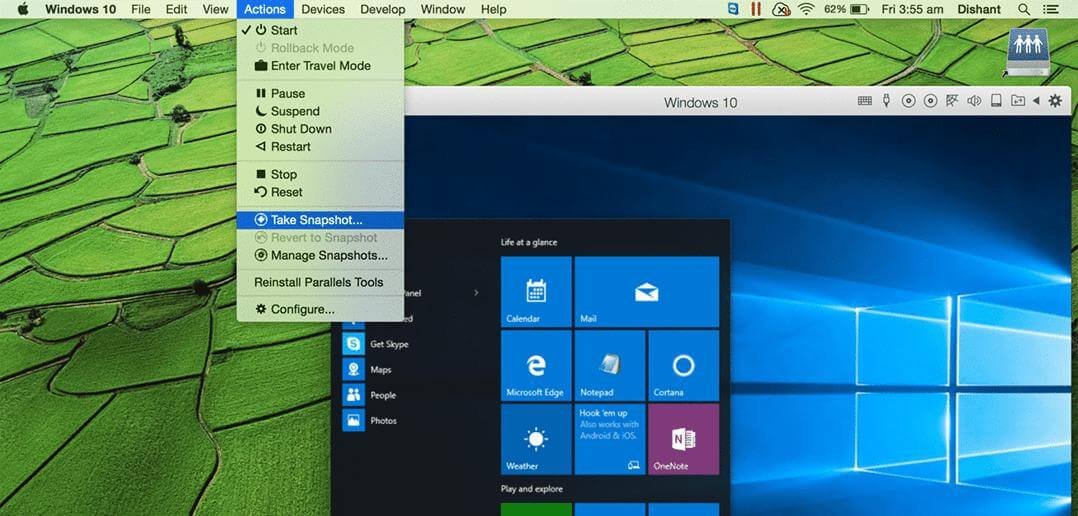
Jeśli jesteś maniakiem komputerowym, musisz lubić wypróbowywać nowe oprogramowanie lub przeprowadzać różne testy systemu operacyjnego i oprogramowania. Jednak niektóre niekompletne programy beta i nieznane aplikacje mogą pozostawić pamięć podręczną w systemie lub spowodować złe skutki. W tej chwili można skorzystać z wydajnej i wygodnej „funkcji migawki” programu Parallels Desktop w celu ochrony systemu.
W dowolnym momencie możesz wykonać migawkę bieżącego systemu maszyny wirtualnej. Utworzy kopię zapasową i zapisze cały stan bieżącego systemu (w tym pisany dokument, odpięte strony internetowe itp.), po czym będziesz mógł dowolnie obsługiwać system. Kiedy znudzi Ci się to lub zrobisz coś złego, po prostu wybierz „Zarządzaj migawkami” z paska menu, znajdź stan migawki, którą właśnie wykonałeś i przywróć go z powrotem. A wtedy Twój system powróci do punktu czasowego „robienia migawki”. To jest cudowne, tak jak wehikuł czasu!
Parallels Desktop for Mac umożliwia tworzenie wielu migawek (które można usunąć w dowolnym momencie), na przykład podczas instalacji nowego systemu, instalowania wszystkich poprawek aktualizacyjnych, instalowania wspólnego oprogramowania lub testowania oprogramowania, dzięki czemu możesz przywrócić go z powrotem do dowolnego punktu w czasie.
Zestaw narzędzi Parallels – wygodniejszy i wydajniejszy

Podobieństwa dodano nową aplikację pomocniczą – Parallels Toolbox, która może pomóc użytkownikom w łatwym przechwytywaniu ekranów, nagrywaniu filmów, tworzeniu GIF-ów, usuwaniu śmieci, nagrywaniu dźwięku, kompresowaniu plików, pobieraniu filmów, konwertowaniu filmów, wyciszaniu mikrofonu, nagrywaniu pulpitu, zapobieganiu zasypianiu, stoperze, minutnik i tak dalej. Gadżety te mogą znacznie zapewnić użytkownikom większą wygodę. Kiedy potrzebujesz tych odpowiednich funkcji, nie musisz już szukać jakiegoś oprogramowania. Jest to bardzo praktyczne dla leniwych użytkowników.
Parallels Access — zdalne sterowanie maszyną wirtualną na iPhonie, iPadzie i systemie Android
Parallels Access umożliwia dostęp do pulpitu maszyny wirtualnej komputera Mac w dowolnym momencie za pośrednictwem urządzeń z systemem iOS lub Android, jeśli tego potrzebujesz. Wystarczy zainstalować aplikację Parallels Access na urządzeniach mobilnych, aby móc łączyć się i sterować zdalnie. Można też uzyskać do niego dostęp z dowolnego innego komputera poprzez przeglądarkę za pomocą konta Parallels.
Funkcje funkcjonalne programu Parallels Desktop dla komputerów Mac:
- Doskonale obsługuje wszystkie serie systemów operacyjnych Windows (32/64 bity), takie jak Win 11/Win 10/Win 8.1/Win7/Vista/2000/XP.
- Obsługa różnych dystrybucji Linuksa, takich jak Ubuntu, CentOS, Chrome OS i Android OS.
- Obsługa przeciągania i upuszczania plików oraz kopiowania i wklejania zawartości między komputerami Mac, Windows i Linux.
- Wykorzystaj ponownie istniejącą instalację Boot Camp: przekonwertuj Boot Camp na maszynę wirtualną z systemem operacyjnym Windows.
- Obsługa biznesowych usług w chmurze, takich jak OneDrive, Dropbox i Google Drive, między komputerami Mac i Windows.
- Z łatwością przesyłaj pliki, aplikacje, zakładki przeglądarki itp. z komputera PC na Mac.
- Obsługa wyświetlacza Retina w systemie operacyjnym Windows.
- Przydzielaj dowolną liczbę urządzeń USB do komputera Mac lub Windows.
- Obsługuje połączenie urządzeń Bluetooth, FireWire i Thunderbolt.
- Obsługa udostępniania folderów i drukarek w systemie Windows/Linux.
Parallels Desktop Pro kontra Parallels Desktop Business
Oprócz wersji Standard program Parallels Desktop for Mac udostępnia także wersje Pro i Business Edition (Enterprise Edition). Oba kosztują 99,99 dolarów rocznie. Parallels Desktop Pro Edition jest przeznaczony głównie dla programistów, testerów i zaawansowanych użytkowników i integruje wtyczki debugujące Visual Studio, obsługuje tworzenie i zarządzanie Docker VM oraz zaawansowane narzędzia sieciowe i funkcje debugowania, które mogą symulować różne sytuacje niestabilności sieci. Business Edition zapewnia scentralizowane zarządzanie maszynami wirtualnymi i ujednolicone zarządzanie kluczami licencyjnymi wsadowo w oparciu o wersję Pro Edition.
Jeśli nie chcesz tworzyć i debugować programów Windows, dla większości użytkowników osobistych nie jest konieczne kupowanie wersji Pro lub Business Edition, a jest ona droższa! Możesz subskrybować Edycję Standard co roku lub kupić ją jednorazowo, natomiast za edycję Pro i Business płacisz co roku.
Co nowego w programie Parallels Desktop 18 dla komputerów Mac
- Doskonale wspiera najnowszy system Windows 11.
- Gotowy na najnowszy system macOS 12 Monterey (obsługuje także tryb nocny Dark Mode).
- Obsługa wózka bocznego i ołówka Apple.
- Obsługa większej liczby urządzeń Bluetooth, takich jak kontroler Xbox One, klawiatura Logitech Craft, IRISPen, niektóre urządzenia IoT i inne.
- Zapewnij znaczną poprawę wydajności: szybkość uruchamiania programów Windows; szybkość zawieszania formatu APFS; szybkość samoczynnego uruchamiania programu Parallels Desktop dla komputerów Mac; wydajność aparatu; szybkość uruchamiania pakietu Office.
- Zmniejsz o 15% ilość miejsca zajmowanego w Migawkach systemu w porównaniu z poprzednią wersją.
- Obsługa paska dotykowego: dodaj oprogramowanie, takie jak Office, AutoCAD, Visual Studio, OneNote i SketchUp, do paska dotykowego MacBooka.
- Szybko usuwaj niepotrzebne pliki systemowe i pliki pamięci podręcznej oraz zwalniaj miejsce na dysku twardym do 20 GB.
- Popraw wydajność wyświetlania i obsługę nowego OpenGL i automatycznej regulacji pamięci RAM.
- Obsługa „wielu monitorów” oraz optymalizacja wydajności i wygody podczas korzystania z wielu wyświetlaczy.
- Kontrola w czasie rzeczywistym stanu zasobów sprzętowych (wykorzystania procesora i pamięci).
Wniosek
Podsumowując, jeśli korzystasz z komputera Apple Mac i w przypadku konieczności jednoczesnego uruchomienia oprogramowania na innych platformach systemowych, zwłaszcza w systemie Windows, wówczas korzystanie z maszyny wirtualnej będzie wygodniejsze niż używanie Boot Camp do instalowania podwójnych systemów! Niezależnie od tego, czy Parallels Desktop, czy VMWare Fusion, oba mogą zapewnić niezrównane doświadczenie użytkownika na wielu platformach. Osobiście uważam, że Parallels Desktop jest bardziej rozbudowany pod względem stopnia humanizacji i licznych funkcji, a jego wydajność jest lepsza. Krótko mówiąc, zwiększy to wydajność komputera Mac/MacBook/iMac po zainstalowaniu programu Parallels Desktop na komputerze Mac.
